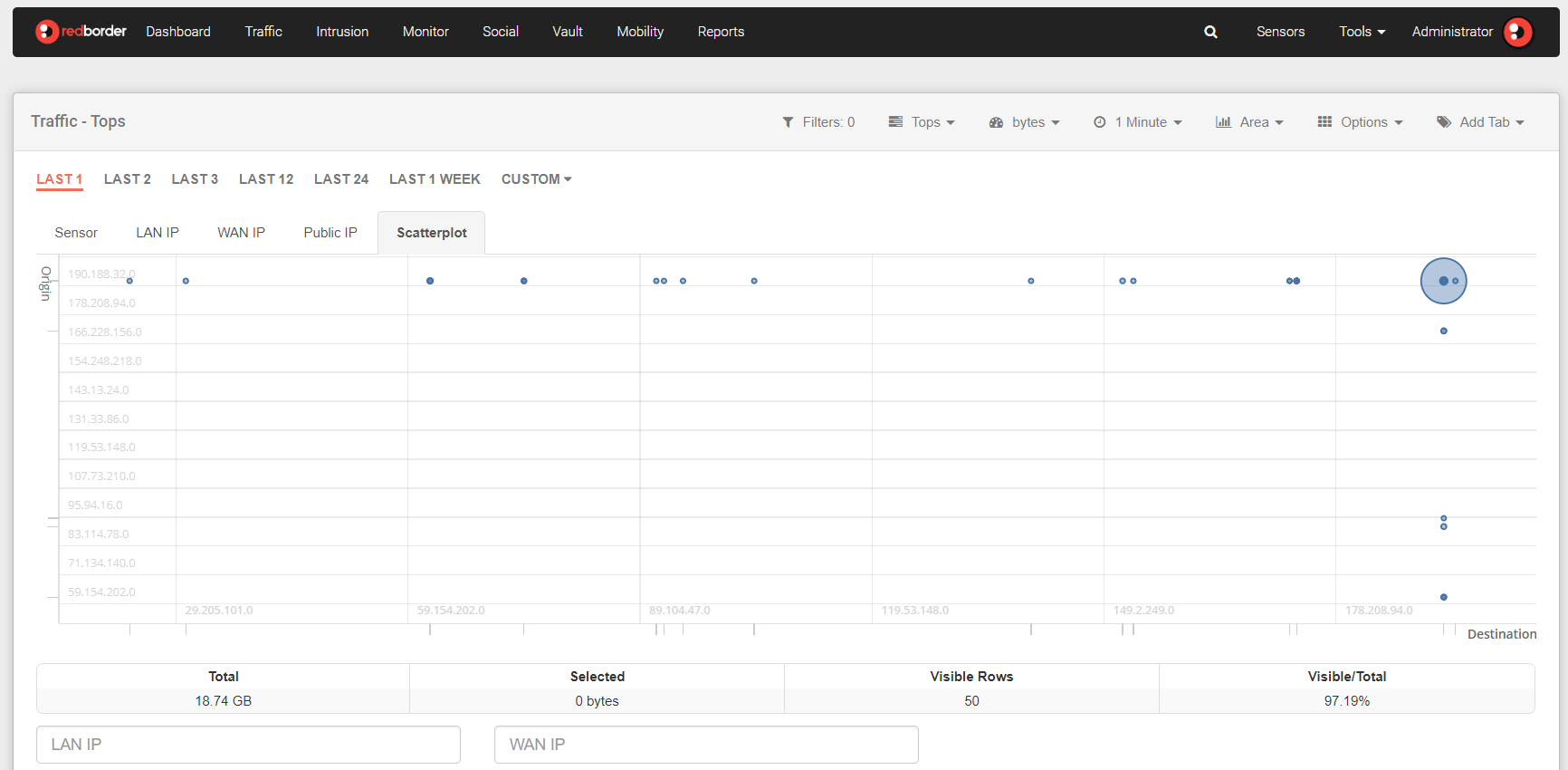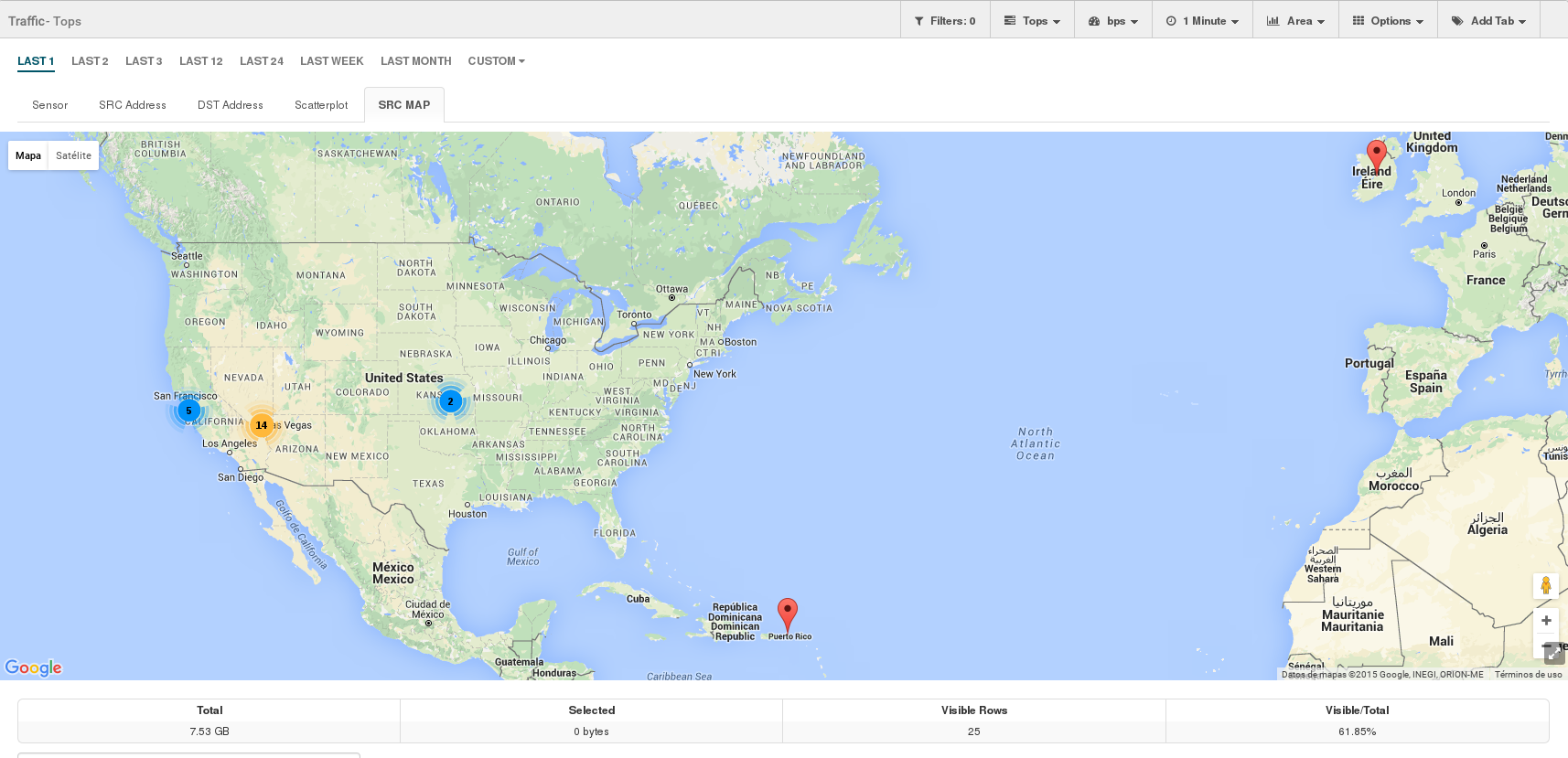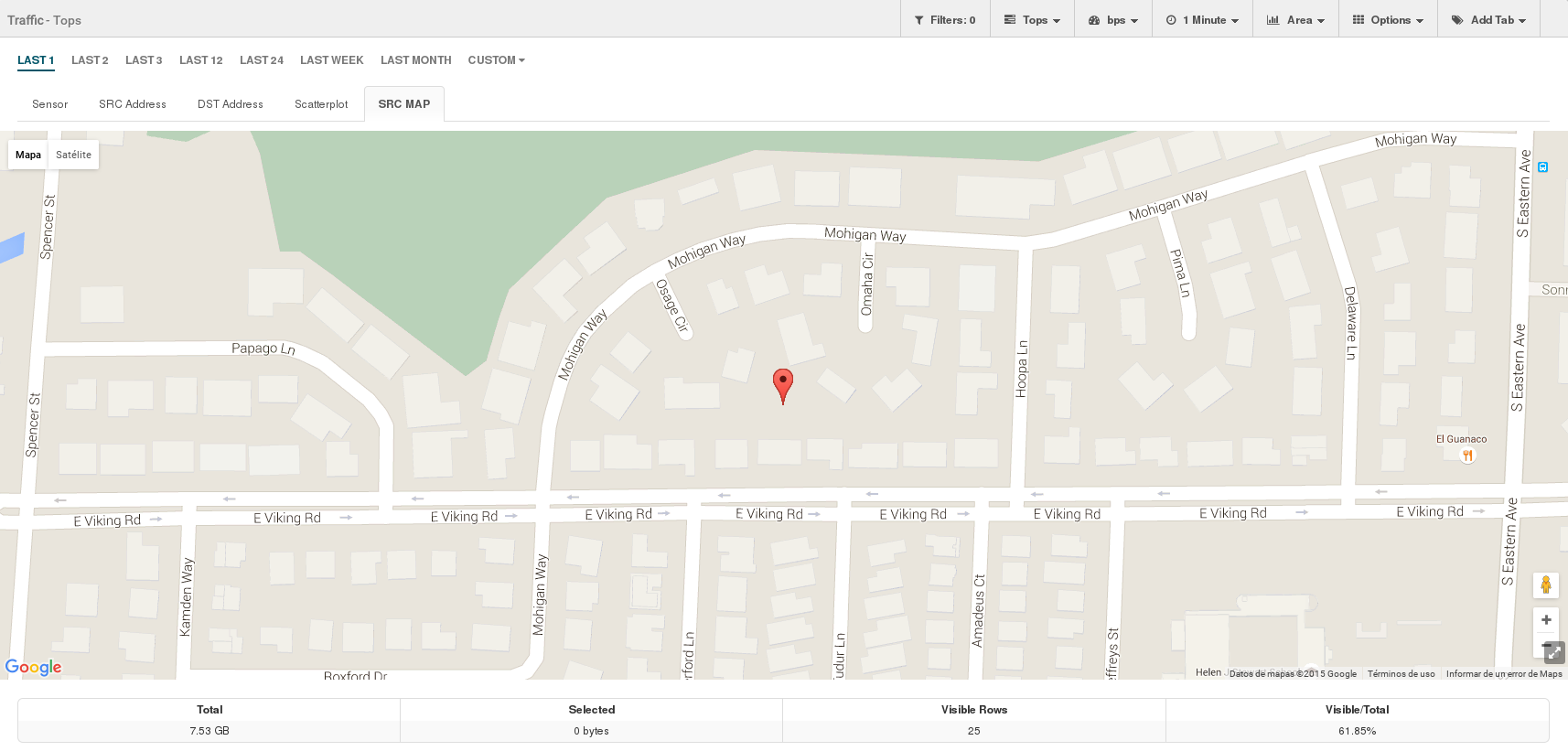4.10. Atributos: pestañas y columnas
Los atributos nos ayudan a llevar a cabo un análisis integral y personalizado para cada uno de los elementos involucrados en el flujo del tráfico de red de nuestra organización. Estos se organizan en pestañas o columnas a la vista que estamos consultando. Las opciones que se muestran son comunes para todas las vistas, excepto para el caso de Comparar (ofrece solo comparabilidad por semanas o meses) y Mapas, en cuyo caso esta sección no se muestra.
También nos detenemos en dos opciones útiles para localizar IP que generan más tráfico: Scatter Plot y SRC / DST MAP.
A continuación enumeramos los atributos que el usuario tiene disponibles y los diferentes aspectos que podemos consultar de cada uno:
Application
-Application
-Engine
-HTTP User Agent
-Host
-Host L2
-Referer
-Referer L2
-Selector
Client Data
-Band
-Client Accounting Type
-Client ID
-Client MAC
-Client RSSI
-Client Status
-Client Vendor
Datalink
-LAN VLAN
-WAN VLAN
-Wireless ID
Flow
-Direction
Interface
-LAN Interface
-LAN Description
-WAN Interface
-WAN Description
-Wireless Starion
Location
-Country Code
-WAN IP AS
-Public IP MAP
-Coordinates
-Coordinates Map
-Service Provider
-Namespace
-Deployment
-Market
-Organization
-Campus
-Building
-Floor
-Zone
Network
-Conversation
-LAN IP Name
-LAN Net Address
-WAN IP Name
-Protocol
-Protocol Version
-TOS
-Sensor Type
-Scatterplot
-LAN L4 Port Name
-WAN L4 Port Name
Transport
-LAN L4 Port
-LAN L4 Port
-TCP flags
UUIDs
-Service Provider UUID
-Namespace UUID
-Deployment UUID
-Market UUID
-Organization UUID
-Campus UUID
-Building UUID
-Floor UUID
Gráfico de dispersión
En el menú de atributos de Red encontramos el gráfico de dispersión, una opción que nos da una idea de la distribución del tráfico de la red. Es un gráfico que representa puntos de coordenadas a través de IP que interactúan con el tráfico de la red en tiempo real. En el eje horizontal, muestra el destino de IP y las coordenadas del origen de IP. Cuanto más tráfico se genera, más grueso es el punto.
Al colocar el ratón sobre cada uno de los puntos en el gráfico, obtenemos la dirección IP asociada.
Recuerde que cada vez que pueda aislar una o más IP mediante la aplicación de filtros: ingrese la IP origen y la IP destino en el cuadro de búsqueda, o seleccione una o más filas de la tabla.
SRC/DST MAP
En el menú de atributos de Ubicación encontramos las opciones SRC MAP y DST MAP. En ambos casos, ofrecemos la posibilidad de mostrar el mapa que es la localización de la IP origen (SRC MAP) y destino (DST MAP) que genera la mayor cantidad de tráfico.
Cuando hay más de una IP conectada en el mismo punto geográfico, estas se agrupan y se muestran como un punto con el tamaño más grande que incluye un número. Este número indica el número total de IP conectadas en esa ubicación. Para el detalle de las IP, simplemente aplique al mapa o zoom, haga doble clic en el punto en el que desea obtener más información.
4.10.1. Atributos disponibles para Malware: pestañas y columnas
A continuación enumeramos los atributos que el usuario tiene disponibles para aplicar en las vistas Malware y los diferentes aspectos que puede consultar de cada uno de ellos:
Email
- Email ID
- Email DST
- Email Action
File
- Filename
- File size
- Hash
Malware
- Domain name
- Hash Score
- Hash probe Score
- URL score
- URL probe score
- IP score
- IP probe score
Network
- Sensor UUID
- Proxy IP